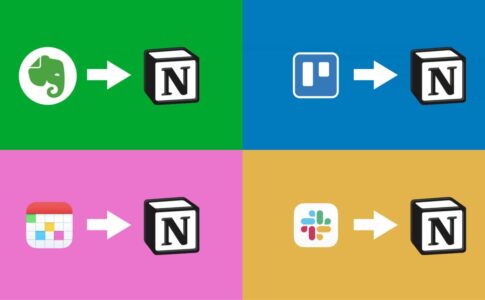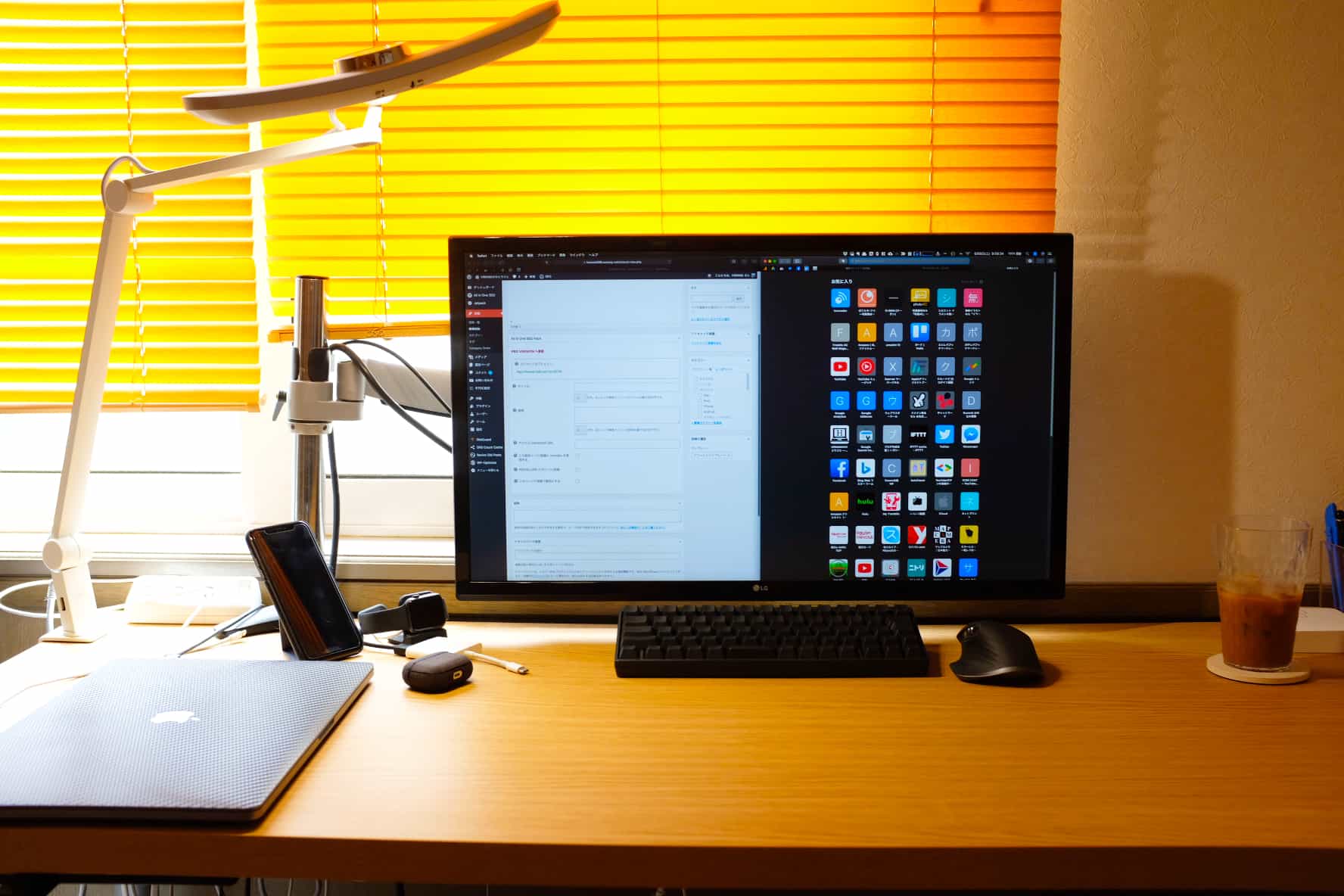
MacBookユーザーなら耳にしたことがあるだろう
『クラムシェルモード』
MacBook本体の内蔵ディスプレイを閉じて、外付けディスプレイに接続して作業をする使い方のこと
サイズの大きいディスプレイで作業するのが1番作業効率がいいので、自宅でも職場でも愛用しているクラムシェルモード
MacBookを使うようになって散々お世話になったクラムシェルモードだが、“いまさらながら気づいた大きな失敗”がある
Contents
クラムシェルモードで必要な”モノ”がない
よく『クラムシェルモードが便利!』なんてブログ記事を見かける
クラムシェルモードを紹介している記事はこぞって『クラムシェルモードを使うための必要なモノ』を紹介している
そう
よくみてほしい
ぼくのクラムシェルモードの環境には他の方々のクラムシェルモードと違って無いものがあるのだ
…
..
.
おわかりいただけただろうか?
えっ?
わからない?
では『クラムシェルモード』で作業するために必要なモノ確認してみよう
- 外付けキーボード
- マウスやMagic Trackpad
- 外部ディスプレイ
- 縦置きスタンド
外付けキーボード
MacBookの内蔵ディスプレイを閉じるので外付けキーボードは必須。Macに接続できるキーボードであればApple純正のキーボードでなくてもいい
ちなみにぼくはHHKBを使っている
マウスやMagic Trackpad
理由は外付けキーボードと一緒。MacBookの内蔵ディスプレイを閉じるので、搭載されているTrackpadが使えないから
こちらはMagic Trackpadでも好きなマウス、どちらもでいい
オススメはMX Master 3
外部ディスプレイ
外部ディスプレイはデスクの広さや自分が使いやすいモノを選択するといい
24インチ以上がオススメ。大きすぎると首の振りが多く、痛める可能性があるのでデスクの奥行きなども考慮するといい
縦置きスタンド
そう
これ。これがぼくの作業環境にない
縦置きスタンド…
クラムシェルモードをやるうえで絶対必要だと思う
デスク上が狭い!
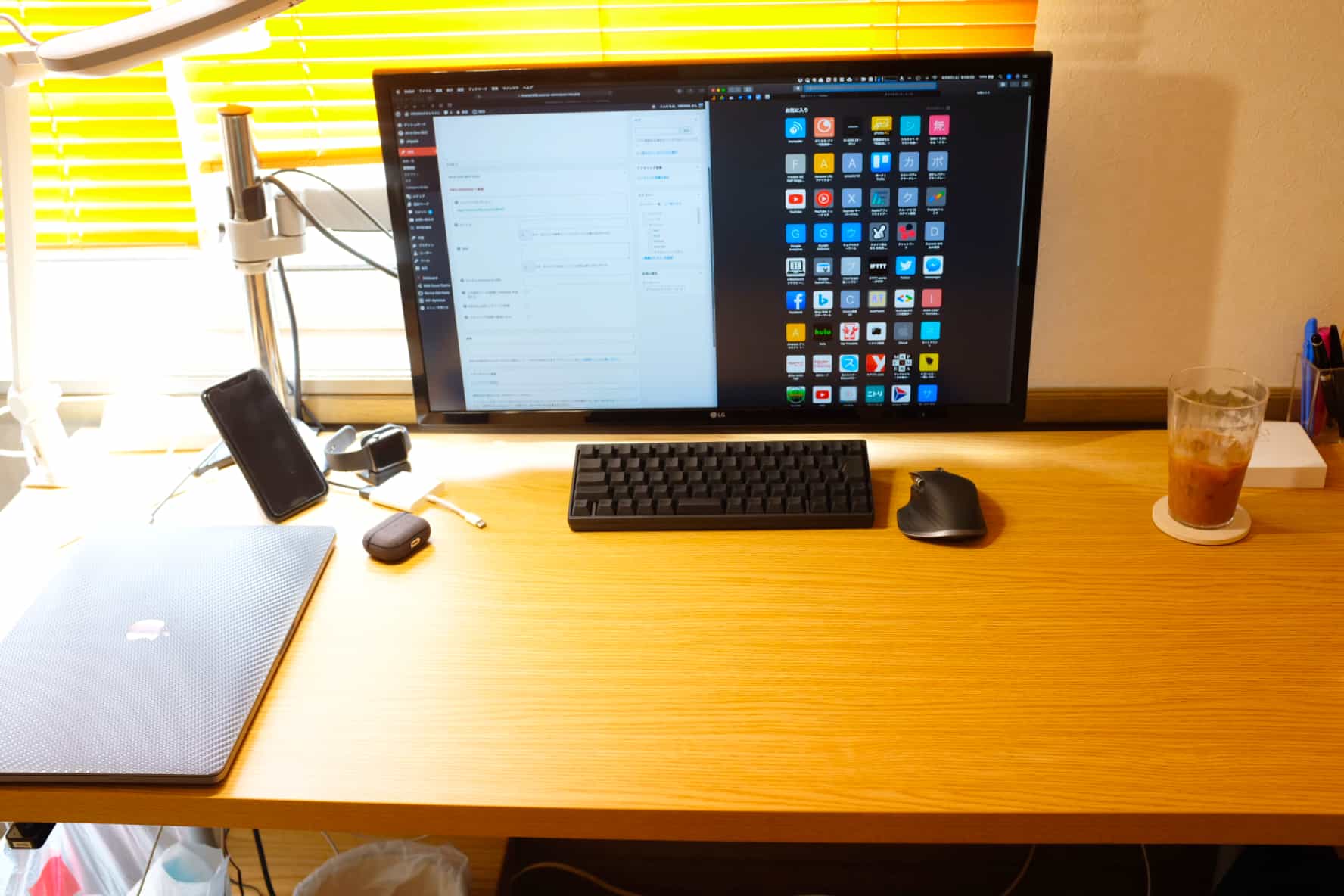
はい!
もう1度、ぼくの作業環境を確認しよう
横幅140cmと少し大きめなデスク(ちなにニトリ)
なのにも関わらず、左手側をみてほしい
クラムシェルモードにすることで、16インチ MacBook Proがデスクのスペースをとっているのだ

そうです

こいつが場所を奪っているんです!
これではせっかく広いデスクなのに、16インチ MacBook Proのせいで”狭く感じてしまう”
『他の人のクラムシェルモードと何か違うな〜』
とずっと違和感を持っていたが、これだったのだ
クラムシェルモードを使ってわざわざデスク上を狭くしているのは、ぼくだけだろう
縦置きスタンドが欲しい
今まであまり気にしていなかった
気にしていなかったのだ
だからこそ
1度気づいてしまうと、もうダメ
『縦置きスタンドを購入して自分のデスクを広く使いたい!』
という欲求が出てきてしまった
現在、”16インチ MacBook Proで使える縦置きスタンド”を捜索中
もしオススメな縦置きスタンドがあるなら教えてほしい
『MacBookをクラムシェルモードにして使うぜ!!』
という方にひとことだけ言いたい
…
..
.
縦置きスタンドは買っておけ